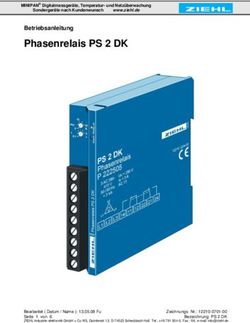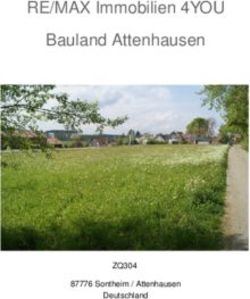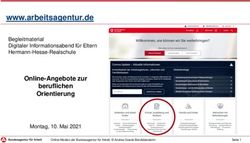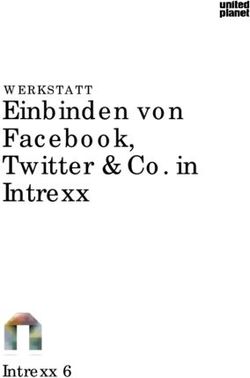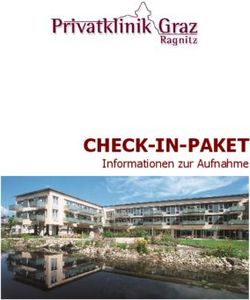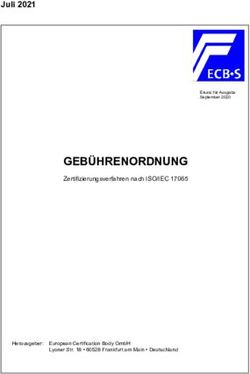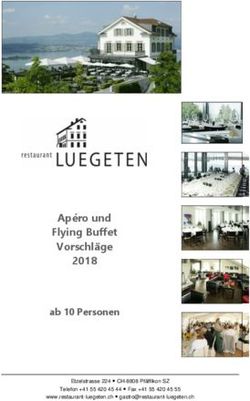Kurzanleitung zu WebUntis für Schülerinnen und Schüler
←
→
Transkription von Seiteninhalten
Wenn Ihr Browser die Seite nicht korrekt rendert, bitte, lesen Sie den Inhalt der Seite unten
Kurzanleitung zu WebUntis
für
Schülerinnen und Schüler
Inhalt
1. Was ist WebUntis?
2. Einrichten des Zugangs über einen Browser
3. Einrichten des Zugangs über die App Untis Mobile
4. Startbildschirm und Navigation
5. Entschuldigen von Fehlstunden / Fehlzeiten
Autor: dennis.bell@matare.de | Stand: v1.0 von 08/2020 Seite 1 | 71. Einrichten des Zugangs über einen Browser
Liebe Schülerinnen und Schüler,
WebUntis ist ein Dienst, der den Schulalltag vereinfachen und modernisieren soll.
Er bietet Zugriff auf den individuellen, schülergenauen Stundenplan und zeigt außerdem
tagesaktuelle Änderungen wie Raumwechsel oder Entfälle an.
Die Informationen, die WebUntis bietet, können am PC / Mac / Tablet per Browser oder am
Smartphone / Tablet per App aufgerufen werden.
Beide Zugänge bieten verschiedene Funktionalitäten:
https://webuntis.com/ App „Untis Mobile“
im Browser auf dem Smartphone / Tablet
am PC / Mac / Tablet
Zugriff auf den tagesaktuellen Stundenplan
Zugriff auf die „Nachrichten des Tages“ wie im Monitor in der Pausenhalle
Übersicht über die Abwesenheiten
per App nicht möglich
(„Fehlstunden“) im Laufe des Schuljahres
Drucken eines Entschuldigungsschreibens
zum Einreichen bei den per App nicht möglich
BeratungslehrerInnen der Oberstufe
Vor allem werden mit dem Dienst WebUntis erstmals Fehlstunden in der Oberstufe erfasst
und sind für Schülerinnen und Schüler, aber auch für Eltern jederzeit einsehbar.
Zum Entschuldigen von Fehlstunden ist es notwendig, dass Sie in regelmäßigen Abständen
ein Entschuldigungsschreiben ausdrucken (siehe Punkt 5 dieser Anleitung) und dieses in
schriftlicher, unterschriebener Form bei den BeratungslehrerInnen der Oberstufe per
Einwurf in den jeweiligen Briefkasten der EF, Q1 oder Q2 einwerfen.
Nur die BeratungslehrerInnen der Oberstufe können ab jetzt Ihre Fehlstunden
entschuldigen, sobald Ihre Fachlehrerinnen und Fachlehrer die Fehlstunde
dokumentiert haben und das Entschuldigungsformular (s.u.) vorliegt.
Ihre Fachlehrerinnen und Fachlehrer der Oberstufe erhalten lediglich die Information,
ob die von ihnen erfasste Fehlstunde offen / entschuldigt / oder unentschuldigt ist.
Sie haben darüber hinaus keine Einsicht in die Gesamtfehlzeiten aller Fächer.
Autor: dennis.bell@matare.de | Stand: v1.0 von 08/2020 Seite 2 | 72. Einrichten des Zugangs über einen Browser
Öffnen Sie den Link https://kephiso.webuntis.com/WebUntis/?school=matar%C3%A9-
gym#/basic/main.
Klicken Sie auf die Schaltfläche
„Passwort vergessen“.
Geben Sie folgende Daten ein, um
ein Passwort anzufordern.
Benutzername: ...@matare.de
Mail-Adresse: …@matare.de
Klicken Sie anschließend auf
„Senden“.
Ihr Benutzername sowie die Mail-Adresse sind jeweils Ihre Logineo-Mail-Adresse.
Prüfen Sie diese Angaben auf Schreibfehler.
Rufen Sie neue Mails in Ihrem Logineo-Postfach ab.
Klicken Sie zuerst auf den in der Mail angegebenen Link, damit das neue Passwort aktiviert
wird, und loggen Sie sich im Browser ein. Ihr Benutzername steht zusätzlich im Betreff.
Autor: dennis.bell@matare.de | Stand: v1.0 von 08/2020 Seite 3 | 73. Einrichten des Zugangs über die App Untis Mobile
Installieren Sie die kostenlose App „Untis Mobile“ aus dem APP-Store Ihres Smartphones.
Suchen Sie nach dem Städt. Mataré-Gymnasium.
Klicken Sie auf „Passwort vergessen“.
Tragen Sie bei „Benutzer“ sowie bei „E-Mail“ Ihre bekannte Mataré-Logineo-Adresse ein.
Rufen Sie neue Mails in Ihrem Logineo-Postfach ab.
Klicken Sie zuerst auf den in der Mail angegebenen Link, damit das neue Passwort aktiviert
wird, und loggen Sie sich in der App Untis Mobile ein.
Diese Schritte können Sie jederzeit durchführen, falls Sie Ihr Passwort vergessen haben
sollten. Achtung: Nach fünfmaliger Falscheingabe eines Passworts wird der Zugang
gesperrt. Diese Sperre kann nur manuell durch den Administrator aufgehoben werden.
Autor: dennis.bell@matare.de | Stand: v1.0 von 08/2020 Seite 4 | 74. Startbildschirm und Navigation Der Startbildschirm zeigt das Datum der letzten Anmeldung und der letzten Änderung am Stunden- oder Vertretungsplan an. Zusätzlich werden die Tagesnachrichten aus dem Monitor in der Pausenhalle im Browser oder in der App angezeigt. Außerdem ist der heutige Stundenplan sichtbar. Der mittlere Button der linken Navigationsleiste ruft den Stundenplan auf. Sie sehen Ihren tagesaktuellen Stundenplan. Reguläre Unterrichtsstunden sind blau gekennzeichnet. Entfälle oder Raumänderungen werden farblich hervorgehoben. Der untere Button der linken Navigationsleiste ruft die Übersicht Offene Abwesenheiten auf. Offene Abwesenheiten können entweder einzelne Fehlstunden in den Unterrichtskursen Ihres Stundenplanes, aber auch vollständige Tage sein. Autor: dennis.bell@matare.de | Stand: v1.0 von 08/2020 Seite 5 | 7
5. Entschuldigen von Fehlzeiten
Die nachfolgenden Schritte können Sie nur über die Anmeldung
im Browser durchführen und nicht in der App.
Im Beispiel sehen wir die offene Abwesenheit einer Person, die zwei ganze Tage gefehlt hat.
Diese ist von einer Fachlehrerin oder einem Fachlehrer, von einer Beratungslehrerin oder
einem Beratungslehrer eingetragen worden. Sie wird als offen angezeigt, weil sie zum
Zeitpunkt der Darstellung weder als entschuldigt noch als nicht entschuldigt gilt.
Mit Klick auf Offene Abwesenheiten werden die von den Fachlehrerinnen und Fachlehrern
oder den Beratungslehrern erfassten Abwesenheiten angezeigt.
Als Schülerin oder Schüler können Sie diese nicht ändern. Der Status wird zunächst mit
einem Fragezeichen als offen markiert. Sobald Sie eine Entschuldigung eingereicht haben,
wird diese geprüft und der Status ggf. auf entschuldigt gesetzt.
Autor: dennis.bell@matare.de | Stand: v1.0 von 08/2020 Seite 6 | 7Zum Entschuldigen einer Fehlzeit bzw. einer Fehlstunde klicken Sie auf den Button
Entschuldigungsschreiben drucken. Es wird ein Dokument mit dem Namen „Excuse“ im pdf-
Format erzeugt, das sämtliche offene Fehlstunden ausweist.
Falls Sie nicht über einen Drucker verfügen, finden Sie Vordrucke des
Entschuldigungsschreibens im Sekretariat.
Lassen Sie dieses Dokument von einem Erziehungsberechtigten oder einer
Erziehungsberechtigten unterschreiben und werfen Sie dieses innerhalb der gegebenen
Fristen in den Briefkasten Ihrer Stufe (EF, Q1 oder Q2) ein.
Die Beratungslehrerinnen und Beratungslehrer der Oberstufe werden den
Entschuldigungsstatus Ihrer Fehlzeiten nach einer Prüfung entsprechend setzen, hier im
Beispiel auf den Status entschuldigt.
Autor: dennis.bell@matare.de | Stand: v1.0 von 08/2020 Seite 7 | 7Sie können auch lesen